墙门窗洞GGJ与GCL的互导.docx
《墙门窗洞GGJ与GCL的互导.docx》由会员分享,可在线阅读,更多相关《墙门窗洞GGJ与GCL的互导.docx(13页珍藏版)》请在冰豆网上搜索。
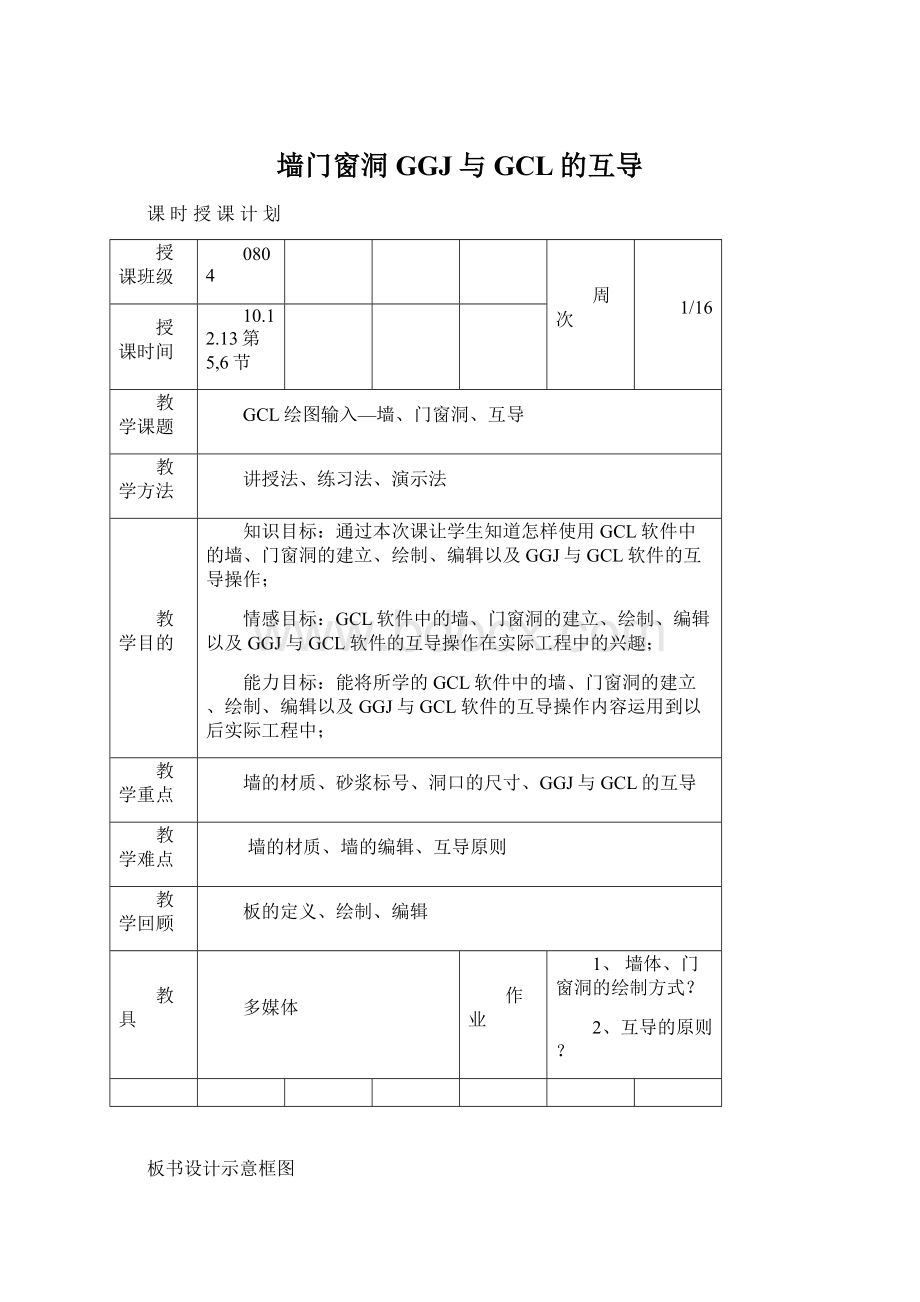
墙门窗洞GGJ与GCL的互导
课时授课计划
授课班级
0804
周次
1/16
授课时间
10.12.13第5,6节
教学课题
GCL绘图输入—墙、门窗洞、互导
教学方法
讲授法、练习法、演示法
教学目的
知识目标:
通过本次课让学生知道怎样使用GCL软件中的墙、门窗洞的建立、绘制、编辑以及GGJ与GCL软件的互导操作;
情感目标:
GCL软件中的墙、门窗洞的建立、绘制、编辑以及GGJ与GCL软件的互导操作在实际工程中的兴趣;
能力目标:
能将所学的GCL软件中的墙、门窗洞的建立、绘制、编辑以及GGJ与GCL软件的互导操作内容运用到以后实际工程中;
教学重点
墙的材质、砂浆标号、洞口的尺寸、GGJ与GCL的互导
教学难点
墙的材质、墙的编辑、互导原则
教学回顾
板的定义、绘制、编辑
教具
多媒体
作业
1、墙体、门窗洞的绘制方式?
2、互导的原则?
板书设计示意框图
GCL绘图输入---墙、门窗洞、GGJ与GCL的互导
一、
墙、门窗洞的建立
内墙门
普通墙外墙窗
墙虚墙门联窗
保温墙门窗洞墙洞
墙垛过梁
壁龛
老虎窗
飘窗
二、墙、门窗洞的绘制
1、墙的绘制方式:
点加长度、直线、折线、弧、矩形、圆、智能布置
2、墙垛:
点
3、门窗洞的绘制:
点、智能布置
三、墙、门窗洞的编辑
1、精确布置
2、设置门窗立樘位置
四、GGJ与GCL的互导
1、合并GCL工程
2、导出GCL工程
3、导入GGJ文件
4、互导原则
一、名词解释(5’)
1、壁龛:
新的家装名词,在墙身上所留出的用来作为贮藏设施的空间,深度通常
从墙边挑出0.1~0.2米左右,壁龛可用来做碗柜、书架等,不占建筑面积,简称安
置在墙壁内的小阁子。
2、老虎窗:
又称老虎天窗,一种开在屋顶上的天窗,也就是在斜屋面上凸出的窗,
用作房屋顶部的采光和通风。
二、新课内容(85’)
(一)墙、门窗洞的分类(3’)
内墙门
普通墙外墙窗
墙虚墙门联窗
保温墙门窗洞墙洞
墙垛过梁
壁龛
老虎窗
飘窗
(二)墙、门窗洞的定义(25’)
(1)普通墙的定义(以小高层图纸首层为例)
1、240的墙
1名称:
Q240
2材质:
砖(可选:
现浇砼、预制砼、砖、砌块、石)
3砂浆标号:
混合砂浆(水泥42.5级)强度等级M5
4厚度:
240
5底标高:
(0)(楼层底标高)
6起点高度:
2700
7终点高度:
2700
8轴线距左墙皮距离:
120
2、120的墙
1名称:
Q120
2材质:
砌块(可选:
现浇砼、预制砼、砖、砌块、石)
3砂浆标号:
混合砂浆(水泥42.5级)强度等级M5
4厚度:
120
5底标高:
(0)(楼层底标高)
⑥起点高度:
2700
⑦终点高度:
2700
⑧轴线距左墙皮距离:
120
注:
1、软件提供了五种材质:
现浇砼、砖、砌块、预制砼、石,不同材质对应
不同的计算规则
2、当墙的材质为“砖”时,墙体厚度会自动换算,如370换成365,120换
成115
3、分层墙定义中,先新建分层墙,再新建分层墙单元,在分层墙单元中进行定义
4、分层墙指的是在墙高度方向上材质不同或厚度不同的墙。
5、虚墙:
不计算工程量,可用来分割、封闭房间
6、间壁墙:
只能作为内墙,高度自动算至梁底或板底
7、女儿墙所围成的封闭空间不能布置房间,外墙面装饰面积不包括女儿墙面积
(2)门的定义
1名称:
M1
2洞口宽度:
900
3洞口高度:
2100
4框左右扣尺寸:
0
5框上下口尺寸:
0
6框厚:
60
7立樘距离:
0
8洞口面积:
1.89
9框外围面积:
1.89
10离地高度:
0
(3)窗的定义
1名称:
C2
2洞口宽度:
1500
3洞口高度:
1100
4框左右扣尺寸:
0
5框上下口尺寸:
0
6框厚:
60
7立樘距离:
0
8离地高度:
900
9洞口面积:
1.65
10框外围面积:
1.65
注:
框左右扣尺寸及框上下扣尺寸指的是洞口与门窗制作尺寸的差;
框厚是指门窗框立面与墙面接触面的宽度
立樘距离:
是指采用双框门窗时,两框之间的距离
这些数据的填写直接影响装饰工程的工程量。
(4)门联窗的定义:
1名称:
MC1
2洞口宽度:
2000
3洞口高度:
2200
4门框左右扣尺寸:
0
5门框上下扣尺寸:
0
6窗框左右扣尺寸:
0
7窗框上下扣尺寸:
0
8窗宽度:
1200
9框厚:
60
10立樘距离:
0
窗距门相对高:
900
门离地高度:
0
窗位置:
靠左
(5)飘窗的定义:
(见图纸42页C-C剖面图)
1名称:
PC1
2编辑多边形:
矩形飘窗
3洞口宽度:
2100
4洞口高度:
1700
5洞口面积:
3.57
6底板厚度:
100
7底板面积:
0.92
8窗总长:
2700
9窗高度:
1700
10窗面积:
4.59
顶板厚度:
100
顶板面积:
0.92
总高度:
1900
离地高度:
400
(数据输入详见如下图)
(三)墙、门窗洞的绘制(5’)
1、墙的绘制方式:
点加长度、直线、折线、弧、矩形、圆、智能布置
2、墙垛的绘制方式:
点
3、门窗洞的绘制方式:
点、智能布置、精确布置
4、壁龛的绘制方式:
点
5、老虎窗的绘制方式:
点、旋转点
6、飘窗的绘制方式:
点、旋转点、智能布置
(四)墙、门窗洞的编辑(15’)
(1)墙垛
说明:
墙垛只能附在墙上绘制
(2)门窗洞精确布置
Ⅰ、作用:
可以讲门、窗、墙洞精确绘制在墙段上
Ⅱ、操作方法:
1点击“绘图工具条”中的“精确布置”按钮
②按鼠标左键选择一段墙
3按鼠标左键选择插入点,插入点可以是墙段上允许捕捉到的点
4弹出“请输入偏移值”对话框,偏移值可以按插入点进行偏移,
正值向箭头方向偏,负值反方向偏。
5重复2至4步操作,在其他墙段上精确布置门窗洞,右键结束。
(3)设置门窗立樘位置
Ⅰ、作用:
可以设置门窗框中心线到墙中心线的距离
Ⅱ、操作步骤:
①按鼠标左键点选或框选需要设置立樘位置的门窗图元(构件呈虚线显
示即表示选中);
②在“绘图工具条”中左键点击“设置门窗立樘位置”按钮,弹出选择窗口
③选择一种设置方式,点“确认”,进行绘制。
当选择框边线对齐墙边线时,
需要鼠标左键选择立樘偏移的距离
说明
框中心线对齐墙中心线:
即门窗居中,门窗的中心线与墙的中心线重合;
框中心线对齐墙轴线(坐标线):
门窗的中心线与墙所在的轴线重合;
框边线对齐墙边线:
门窗边线与墙边线重合,选择该门窗所在墙的一侧,点
击鼠标左键即可;
框中心线距离墙中心线长度:
门窗的中心线与墙中心线之间的距离,输入数
值后,选择该门窗所在墙的一侧,点击鼠标左键即可。
(五)、GGJ与GCL工程的导入(20’)
1、合并GCL工程
Ⅰ、作用:
使用“合并GCL工程”可以把另外一个工程构件及做法合并到当
前工程中
Ⅱ、操作步骤:
①点“工程”“合并GCL工程”,打开“合并工程”窗口
2选择需要合并的工程,点“打开”后,弹出“合并工程”窗口
3在窗口中选择需要合并的楼层与构件类型,点“确定”,所选工程
中的构件及做法将被合并到当前工程中。
2、导出GCL工程
Ⅰ、作用:
使用“导出GCL工程”的功能,可以把当前工程导出为其他模式
或其他计算规则的工程,实现“一图多算”
Ⅱ、操作步骤:
①点“工程”“导出GCL工程”,打开“导出GCL工程”界面
②选择标书模式和计算规则并修改工程信息,编制信息,辅助信息内容
③点“完成”后打开“工程另存为”窗口
4在文件名一栏中输入工程的名称,点“保存”按钮即可。
成功保
存后会弹出提示信息,确定完成
注“导出GCL工程完成后,当前打开的工程还是导出前的工程,如果要编辑
导出后保存的工程,则点击”打开“功能,选择该工程打开
3、导入钢筋GGJ文件
Ⅰ、作用:
使用“导入钢筋GGJ文件”,可以把钢筋算量工程数据导入到
图形,该文件格式只包含绘制的图元和建立的构件,实现了工程间的数据共享。
Ⅱ、操作步骤:
①点击“工程”“导入钢筋GGJ文件”,打开“导入GGJ工程”窗口
②选择要导入的文件所在的路径,然后选择要导入的工程名称,点“打开”,
出现“导入GGJ文件”界面
注:
到你保存钢筋文件的地方,选择相应文件
③在楼层列表中选择需要导入的楼层,在构件列表中选择需要导入的构
件,在左下角中有一个查看导入原则。
注:
在构件列表中可以修改GGJ工程中的构件类型(或类别)导入到GCL
软件为何种类型
④点“确定”按钮完成导入
注:
如果钢筋GGJ工程与当前工程楼层高度不同则会弹出层高不一致的提
示,并弹出“楼层高对比”窗口,在窗口中把标高修改,即可
(4)互导原则
1、砌块墙可以从图形导入钢筋,导入后默认为砖墙;
2、独基、条基、桩承台、集水坑、可以互导;
3、钢筋中不同图层的梁(如梁和圈梁,在同一位置时),导入到图形后,为
同一图层的不同分层;
4、钢筋中,不同楼层间的同名称构件,导入到图形时按对应楼层导入(图形
构件分层);
5、钢筋中,同一楼层的变截面梁,导入到图形后,按不同截面生成的构件,
名称分别为原名称加截面尺寸;
6、互导时,同一楼层中,导入后如果墙、柱、梁、板、板洞、满基发生重名
(且公有属性不同)时,名称分别为原名称加截面尺寸;
7、互导时,可以查看互导的原则;
8、导入完成后,生成导入结果.html文件,记录导入结果
9、从钢筋导入图形,钢筋中的暗梁不再导入图形;
10、从钢筋导入图形,原“门窗洞”分为三种构件(门、窗、墙洞)分别导入,
图形中的门联窗导入钢筋后为墙洞;
11、从图形导入钢筋,如果存在同类型的构件图元,给出提示“是否删除指定
楼层中同类型构件图元?
”,处理同图形;
12、互导时,没有图元的构件不予导入;
13、图形中的后浇带不能导入到钢筋工程中,钢筋中的板带也不能导入到图形
工程中;
14、互导时,轴网默认不导入;
15、钢筋中,跨多个筏板图元的集水坑(绘图输入)不能导入到图形工程中
(六)练习:
叫同学上来操作(17’)
小结:
通过本节课内容的教学,让学生知道怎样使用GCL软件中的墙、门
窗洞的建立、绘制、编辑,以及GGJ与GCL软件的互导操作